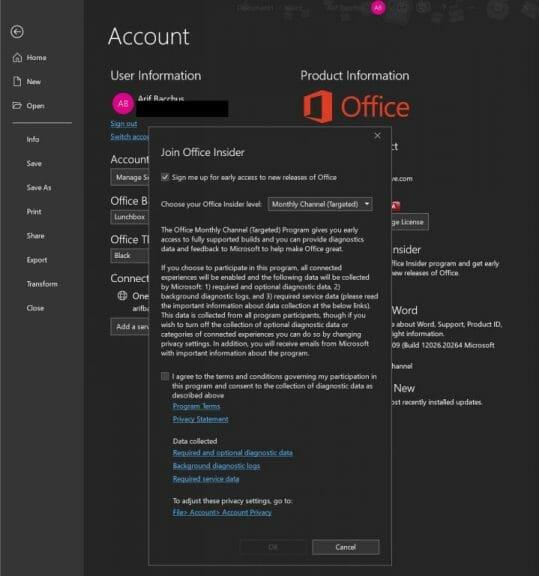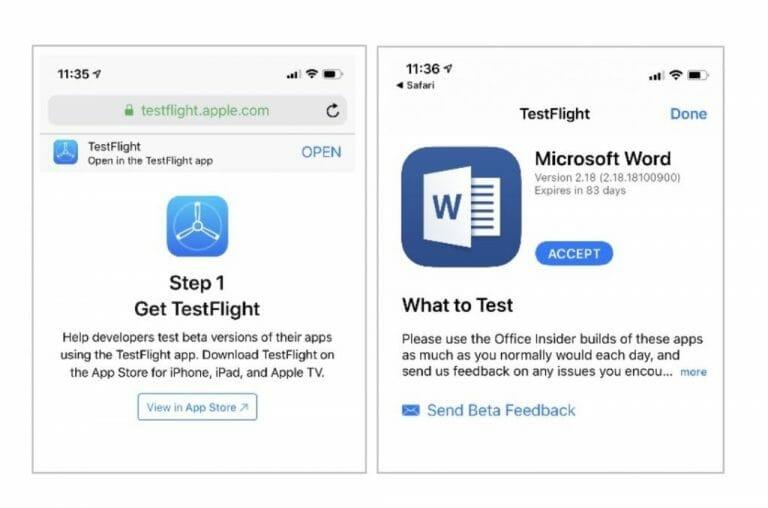Hvis du er en Office 365-bruker, har du allerede automatiske oppdateringer som vil gi deg den nyeste versjonen av de viktigste Office-appene. Men visste du at du kan leve livet på kanten og teste ut nye funksjoner før de blir mainstream, og samtidig bidra til å forme fremtiden til Office 365? Det heter «Office Insider», og i denne guiden forklarer vi hvordan du kan registrere deg.
På Windows
Det er enkelt å registrere seg for å være Office Insider i Windows. Alt du trenger å gjøre er å klikke på noen få knapper i en av de viktigste Office 365-appene. Det vil si Outlook, Word, Excel eller PowerPoint. Dette er hvordan.
- Åpne en hvilken som helst Office 365-app
- Klikk Fil, deretter Regnskap, og så Office Insider til venstre
- Velg fra rullegardinmenyen Bli med Office Insider
- Klikk på Registrer meg for tidlig tilgang til nye utgivelser av Office avmerkingsboksen.
- Godta vilkårene og fortsett
Du vil da legge merke til at du har to «kanaler» å velge mellom. Den første kanalen er «Insider«. Med denne kanalen vil du være den første til å få nye funksjoner og gi tilbakemelding til Microsoft. Det er også den mest risikable, og de vil være mange feil. Men for noe litt tryggere kan du velge «Månedlig kanal, (målrettet).» Med denne kanalen vil du få færre oppdateringer, og på en tregere månedlig basis. Bygg utgitt her, blir ofte testet med «Insider»-kanalen først.
På MacOS
Hvis du bruker en MacOS-enhet, vil prosessen være litt lik for å registrere deg som Office Insider på Windows 10. Menyalternativene vil imidlertid være annerledes. Her er hva du må gjøre.
- Åpne en hvilken som helst Office 365-app
- Å velge Se etter oppdateringer på hjelpemenyen
- Undersøk Bli med i Office Inside-programmet for å få tidlig tilgang til nye utgivelser eske
- Godta vilkårene ved å trykke Aksepterer
- Velg en kanal, som beskrevet ovenfor
- Klikk Se etter oppdateringer å bekrefte
Igjen, som vi beskrev ovenfor, er det to kanaler for Office Insider-programmet. Imidlertid er navnene forskjellige på MacOS. Insider Rask vil gi deg tilgang til alle de nye funksjonene, men kan også være buggy. Insider Slow er mer stabil, og er fullt støttet, med minimal risiko for Office 365-appene dine.
På Android
Selvfølgelig er Office 365-apper ikke bare tilgjengelig på Windows og MacOS lenger. Du kan også registrere deg for å være Office Insider på Android-telefoner. Prosessen er imidlertid litt mer komplisert. Slik kan du registrere deg for å bli Office Insider på Android.
- Registrer deg for Office Insider Slow-programmet ved å klikke på disse respekterte koblingene. Ord,PowerPoint,Utmerke,Kontorobjektiv, OneNote.
- Logg på Google Play Butikk fra datamaskinen din, og klikk på Bli en tester-knapp.
- Du kan også registrere deg ved å søke etter disse appene i Google Play-butikken, bla gjennom oppføringen og klikke på Bli med i betaversjonen knapp.
- Lukk eller sjekk Google Play-butikken på telefonen, og gå tilbake til den. Se deretter etter oppdateringer.
- Du bør se en oppdatering for de respekterte Office 365-appene. Dette er den nye betaversjonen av appen din.
Nå for noen godbiter. Når du blir med, vil du kunne bli med i Office Insider Fast for Android-gruppen, uansett hvilke apper du har installert. Etter det vil du få Insider Fast-oppdateringene, men det kan ta en stund, eller noen timer, før godkjenning.
På iOS, iPadOS
Prosessen for å registrere deg som Office Insider på iOS eller iPadOS er ganske enkel. Du må bruke Apples Test Flight-app, og deretter be om å bli invitert til å bli med i Office Insider-programmet. På iOS er det begrenset med plasser til programmet, så ikke alle blir akseptert. Hvis du vil prøve lykken, gjør du det her.
- Installer først Apples Testflight-app
- Klikk deretter på disse koblingene for å be om å bli invitert til Office Insider-programmet. Word, PowerPoint, Excel, OneNote, Outlook.
- Du blir deretter omdirigert tilbake til TestFlight-appen, hvor du må trykke Aksepterer og så Installere.
Igjen, det er noen godbiter å merke seg på iOS-siden også. For det første kan du ikke ha to versjoner av Office-appene på iOS, Android eller Windows. På iOS, spesifikt, må du avinstallere produksjonsversjonen, som er standardversjonen av appene, for å være en Office Insider.
Andre notater
Når du har blitt en Office Insider, har Microsoft noen anbefalinger til deg. Først bør du merke deg denne siden, hvor du finner utgivelsesnotater for alle Office 365-appene, ved å klikke Mer og velge Utgivelsesnotater. Du bør også sjekke ut Samfunnet delen av den siden også, som har tips og triks om hvordan du kan gi tilbakemelding, og lenker til Microsofts offisielle sosiale mediekanaler og andre fora for diskusjon. Dette vil være nyttig hvis du kommer opp med en feil eller et problem, eller har ditt eget forslag til Office 365-teamet.
FAQ
Hvordan endrer jeg hurtigtilgangstemaet i Windows 10?
Slik angir du Office-temaet: I en Office-app velger du Fil > Konto. Velg temaet du ønsker fra rullegardinmenyen Office Theme. Hvis du velger Bruk systeminnstilling, vil Office-temaet samsvare med Windows-temaet. Merk at Office-temaboksen vises tom hvis du ikke allerede har angitt temaet. Hva skjedde med verktøylinjen for hurtigtilgang?
Hvordan får jeg tidlig tilgang til nye Microsoft Office-utgivelser?
Dette er hvordan. Klikk på Registrer meg for tidlig tilgang til nye utgivelser av Office. Du vil da legge merke til at du har to «kanaler» å velge mellom. Den første kanalen er «Insider». Med denne kanalen vil du være den første til å få nye funksjoner og gi tilbakemelding til Microsoft.
Hvorfor kan jeg ikke se de nyeste funksjonene til Microsoft Office på jobben?
Hvis du er en Microsoft 365 for business-kunde, kan systemadministratorene dine begrense hvilke Office-oppdateringer du får til de har en sjanse til å teste disse funksjonene med andre programmer som brukes av organisasjonen din. Dette er grunnen til at du kanskje ikke har de nyeste funksjonene til Office på jobben, selv etter at du har oppdatert Office.
Hvordan aktiverer jeg tidlig tilgang til nye kontorfunksjoner på Mac?
Bedriftsbrukere kan aktivere tidlig tilgang til nye Office-funksjoner på Mac ved å bli med i Office Insider. Er det en liste over de nyeste funksjonene tilgjengelig? Hva er nytt i Microsoft 365 oppdateres med jevne mellomrom for å beskrive mange av de nye funksjonene i Office.
Hvordan prøver jeg en ny opplevelse i Microsoft Office?
Skriv inn, kommende funksjoner eller klikk på bullhornet ved siden av påloggingsnavnet ditt. Noen brukere ser kanskje ikke bullhornet, så å skrive det i søk vil være den beste måten. Når Kommende funksjoner-ruten starter, blar du ned og slår på «Prøv ny opplevelse», start Office-applikasjonene på nytt en gang til etter at du har gjort dette.
Hvordan registrerer jeg meg for tidlig tilgang til nye kontorutgivelser?
Klikk på Registrer meg for tidlig tilgang til nye utgivelser av Office. Du vil da legge merke til at du har to «kanaler» å velge mellom. Den første kanalen er «Insider». Med denne kanalen vil du være den første til å få nye funksjoner og gi tilbakemelding til Microsoft.
Hvordan få tidlig tilgang til nye Office 365-apper?
Deretter merker du av for Bli med i Office Insider-programmet for å få tidlig tilgang til nye utgivelser. På Android: Besøk oppføringen i Google Play Butikk for Office 365-appene, og velg Bli tester-knappen midt på skjermen
Hvordan aktiverer jeg tidlig tilgang til nye Microsoft Office-funksjoner?
Bedriftsadministratorer kan aktivere tilgang til nye Office-funksjoner på Windows samtidig som Office Insiders ved å følge disse trinnene. Bedriftsbrukere kan aktivere tidlig tilgang til nye Office-funksjoner på Mac ved å bli med i Office Insider.
Hvorfor ser jeg forskjellige Microsoft Office-oppdateringer for Windows og Mac?
Office-oppdateringer for Windows og Mac utgis etter forskjellige tidsplaner, så hvis du har begge deler, vil du se Office-oppdatering til forskjellige tider. Det kan også hende at vi ikke utgir nye funksjoner hver måned – noen måneder kan oppdateringene bare inneholde sikkerhetsoppdateringer, eller ikke-sikkerhetsoppdateringer som gir stabilitet eller ytelsesforbedringer for Office.
Hvordan fungerer Microsoft Office-oppdateringer?
Når de utgis, sendes disse oppdateringene til en liten prosentandel av brukerne først, og deretter legges flere brukere til over tid til alle Office-abonnenter er oppdatert. Når nye funksjoner er tilgjengelige, lastes de ned automatisk hvis du har Office for Windows. Hvis automatisk oppdatering ikke er slått på, kan du installere Office-oppdateringer manuelt.
Når vil jeg motta nye funksjoner for Microsoft 365?
Etter hvert som nye Microsoft 365-funksjoner blir tilgjengelige, rulles de noen ganger ut over en periode til alle abonnenter. Hvis du har en Microsoft 365 jobb- eller skolekonto, kan tidspunktet for når du mottar nye funksjoner også avhenge av organisasjonens innstillinger. Til slutt vil alle Microsoft 365-abonnenter motta de nye funksjonene.
Hva er de forskjellige temaene i Microsoft Office?
Det fargerike temaet stemmer overens med det visuelle til våre moderne Office-apper ved å bringe deres primære aksentfarge til båndet. Det fargerike temaet i Excel: Det fargerike temaet i PowerPoint: Det fargerike temaet i Word: Det mørkegrå temaet er perfekt for de som foretrekker en mykere versjon av bilder med høy kontrast.